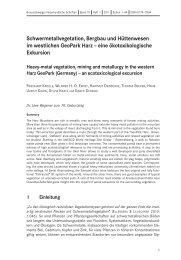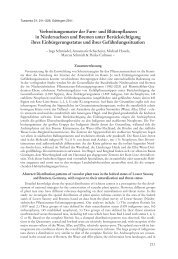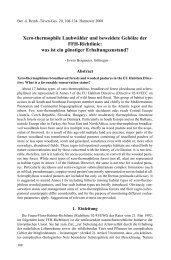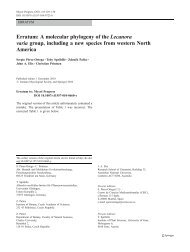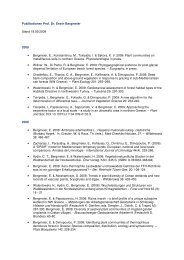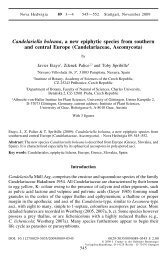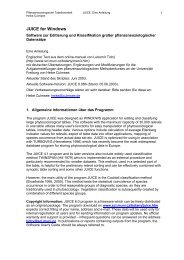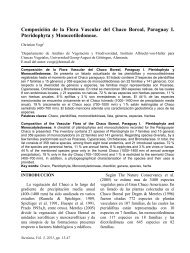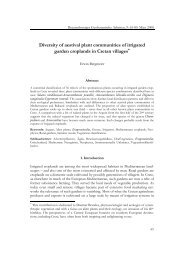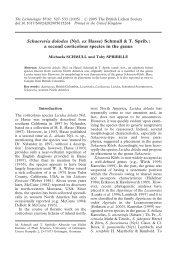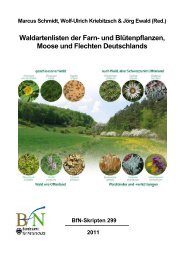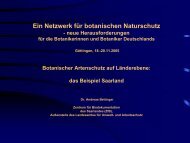Ellenberg Indicator Values in JUICE 6.5 - Vegetationsanalyse ...
Ellenberg Indicator Values in JUICE 6.5 - Vegetationsanalyse ...
Ellenberg Indicator Values in JUICE 6.5 - Vegetationsanalyse ...
Erfolgreiche ePaper selbst erstellen
Machen Sie aus Ihren PDF Publikationen ein blätterbares Flipbook mit unserer einzigartigen Google optimierten e-Paper Software.
Heike Culmsee & Florent Beck – Ergänzungen zum <strong>JUICE</strong>-Skript I – Stand: 08 Mai 2008 6<br />
3. Berechnung von durchschnittlichen Zeigerwerten für Aufnahmen<br />
Über das Menü „<strong>Indicator</strong> <strong>Values</strong>“ – „Calculation for Relevés” verwandelt sich der<br />
Mauszeiger <strong>in</strong> e<strong>in</strong> Fragezeichen, mit dem man auf e<strong>in</strong>e der Aufnahmen klicken kann.<br />
Es öffnet sich e<strong>in</strong> Fenster, <strong>in</strong> dem die durchschnittlichen <strong>Ellenberg</strong>-Zeigerwerte für die<br />
ausgewählte Aufnahme kalkuliert werden (Abb. 7).<br />
Abb. 7: Berechnung der Zeigerwerte für e<strong>in</strong>e bestimmte Aufnahme<br />
In dem <strong>in</strong> Abb. 7 gezeigten Beispiel ist Light rot hervorgehoben. Fährt man mit der Maus über<br />
die Bezeichnungen Light, Cont<strong>in</strong>entality etc., so verwandelt sich die Maus <strong>in</strong> e<strong>in</strong>en<br />
schwarzen, aufwärts zeigenden Pfeil (). Mit diesem Pfeil kann man jeden beliebigen der<br />
Zeigerwert-Gruppen auswählen.<br />
Der jeweils rot markierte Zeigerwert kann über den Button „Add value LIGHT to the head“<br />
(oder entsprechend „Add value TEMPERATURE to the head“ etc.) <strong>in</strong> die Kopfzeile der<br />
Tabelle geladen werden. Dort wird dieser Zeigerwert nicht nur für die ursprünglich<br />
ausgwählte Aufnahme, sondern dann für alle Aufnahmen angezeigt. Der Kopf ließt sich <strong>in</strong><br />
e<strong>in</strong>er Spalte von oben nach unten, z.B. 2.4.<br />
4. Export von <strong>Ellenberg</strong>-Zeigerwerten<br />
Der Button „Export <strong>Values</strong> for COLOR relevés” (Abb. 7) ermöglicht den Export für e<strong>in</strong>e<br />
ausgewählte Anzahl von Aufnahmen, die zuvor <strong>in</strong> der Hauptansicht mit e<strong>in</strong>er bestimmten<br />
Farbe markiert wurden. Falls jedoch nur e<strong>in</strong>e e<strong>in</strong>zige Farbe vorhanden ist (z.B. WHITE), dann<br />
kann über diese Funktion auch die vollständige Liste der <strong>Ellenberg</strong>-Zeigerwerte für alle<br />
Aufnahmen exportiert werden.<br />
Achtung: Beachten Sie, dass jeweils die Farbe genannt wird, die <strong>in</strong> der Symbolleiste aktiv ist.<br />
Der Export erfolgt <strong>in</strong> Form e<strong>in</strong>er Text-Datei (ECOL.txt, Abb. 8).